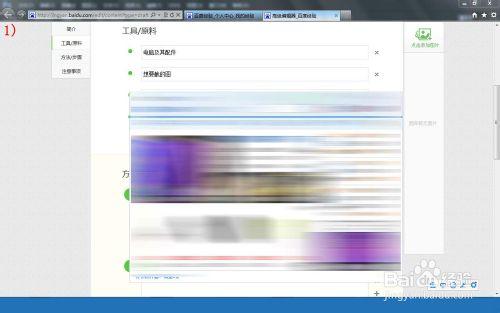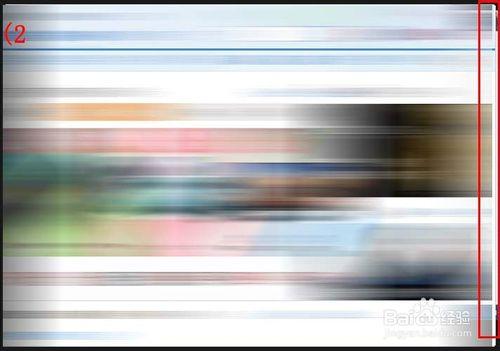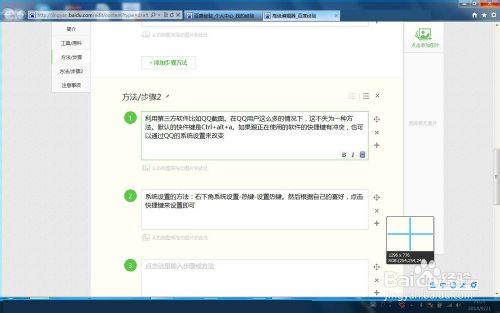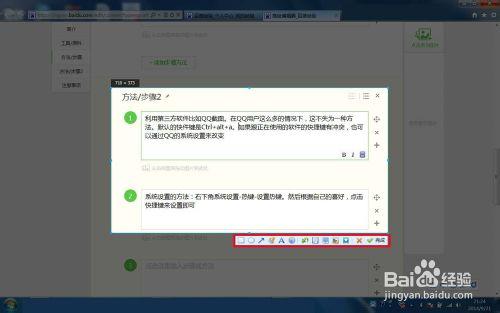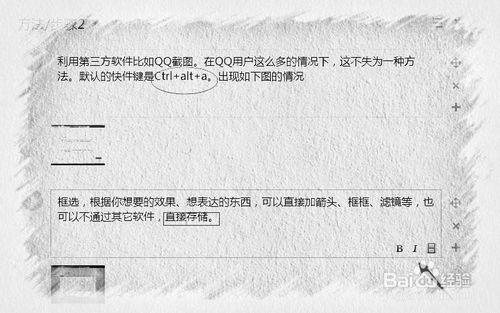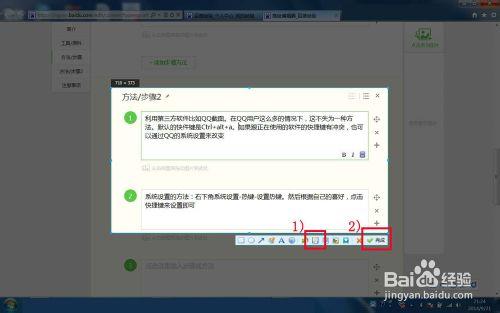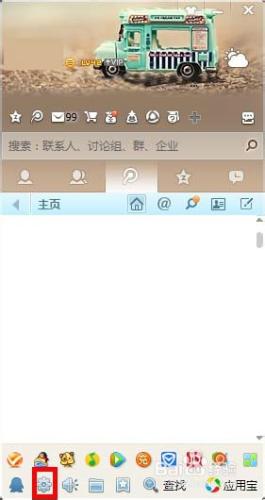電腦截圖的N種方法?
遇見一張沒辦法複製的好圖、一個視頻中的畫面怎樣才能將這觸動你的圖像保留下來呢?記得很久之前我也為這個問題困惑不已。今天我就要為大家進行解讀
工具/原料
電腦及其配件
想要截的圖
方法/步驟
直接系統截圖,有兩種方法,都要藉助Prt Sc鍵。這個鍵一般在鍵盤的右上角
1)獲得整個電腦屏幕的截圖:Prt Sc
2)獲得當前窗口截圖alt+Prt Sc。如圖,2的效果也不是特別好,會有其他窗口的邊邊。如果對圖的要求嚴格,還是得再自己後期處理下。所以1)和2)差別不大
截好後,打開畫圖或PS或其他任何圖像處理軟件,新建一個文件,Ctrl+v把剛才截的圖黏在上面,然後保存。
方法/步驟2
利用第三方軟件比如QQ截圖。在QQ用戶這麼多的情況下,這不失為一種方法。默認的快件鍵是Ctrl+alt+a。出現如下圖的情況
框選,根據你想要的效果、想表達的東西,可以直接加箭頭、框框、濾鏡(從下面的工具條裡選命令)等,經過設置,我得到了如下面第二張圖的效,自由發揮的餘地很大。
接下來是圖片的存儲、使用。
1)直接存儲
2)作為截圖通過QQ聊天窗口發送——雙擊左鍵或按完成。然後黏貼到對應的聊天窗口中
如果QQ的快捷鍵跟正在使用的軟件的快捷鍵有衝突,也可以通過QQ的系統設置來改變系統設置的方法:右下角系統設置-熱鍵-設置熱鍵。然後根據自己的喜好,點擊快捷鍵來設置即可。我所使用的QQ是14版的
方法/步驟3
為視頻截圖。現在許多視頻播放軟件也有截圖功能。他們能更快速地截取並存儲所需的畫面,如果是使用播放器播放視頻,用播放器自帶的功能是最方便的。裡就不一一介紹了。
注意事項
系統截圖適用於界限要求不高的時候使用
QQ截圖適用範圍廣,更精確且可添加箭頭等說明符號,適合交流用的圖片
視頻播放軟件只能為視頻截圖